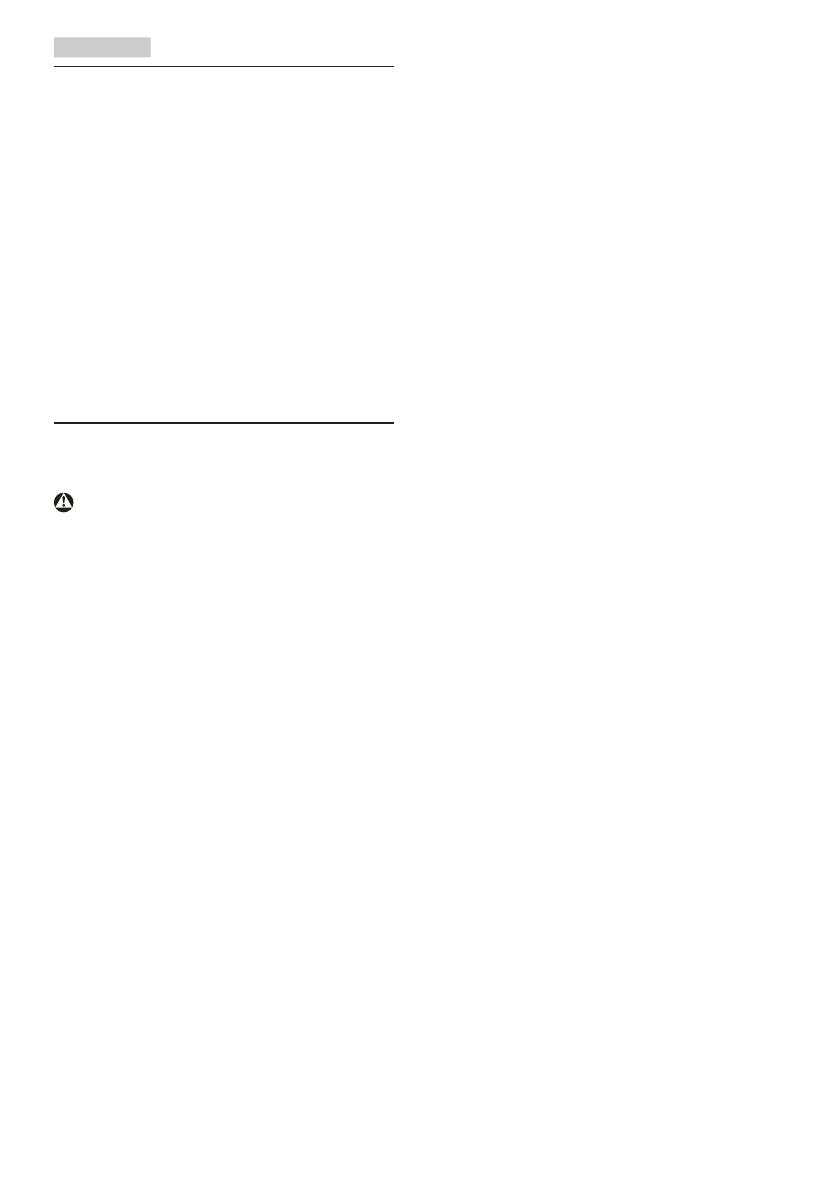
1
1. Importante
Questaguidaall’usoelettronicaèintesa
perchiunqueusiilmonitorPhilips.Leggere
accuratamentequestomanualed’usoprimadi
usareilmonitor.Contieneinformazionienote
importantisulfunzionamentodelmonitor.
LagaranziaPhilipsèvalidaacondizioneche
ilprodottosiausatoinmodocorretto,in
conformitàallesueistruzionioperative,dietro
presentazionedellafatturaodelloscontrino
originale,indicanteladatad’acquisto,ilnome
delrivenditore,ilmodelloedilnumerodi
produzionedelprodotto.
1.1 Manutenzioneeprecauzionidi
sicurezza
Avvisi
L’utilizzodicontrolli,regolazionioprocedure
diversedaquellespecicatenellepresenti
istruzionipossonoesporrealrischiodiscariche
elettricheepericolielettricie/omeccanici.
Leggereedosservarelepresentiistruzioni
duranteilcollegamentoel’utilizzodelmonitor
delcomputer:
Funzionamento
• Tenereilmonitorlontanodallalucediretta
delsoleedastufeoaltridispositiviche
emananocalore.L'esposizioneprolungata
aquestotipodiambientipotrebbecausare
distorsioninelcoloreedannialmonitor.
• Rimuoverequalsiasioggettochepotrebbe
cadereneiforidiventilazioneodostacolare
ilcorrettoraffreddamentodelleparti
elettronichedelmonitor.
• Nonbloccareiforidiventilazionesulle
coperture.
• Durantelacollocazionedelmonitor
assicurarsicheilconnettoreelapresa
d’alimentazionesianofacilmenteaccessibili.
• Sesispegneilmonitorscollegandoilcavo
d’alimentazioneoilcavoDC,attendere
6secondiprimadiricollegareilcavo
d’alimentazioneoilcavoDCperilnormale
funzionamento.
• Utilizzaresempreilcavod’alimentazione
approvatofornitodaPhilips.Seilcavo
d’alimentazioneèassente,rivolgersial
CentroAssistenzalocale.(Fareriferimento
alCentroInformazioniConsumatorie
all’AssistenzaClienti)
• Nonfarsubirealmonitorfortivibrazionio
impattiseveriduranteilfunzionamento.
• Noncolpirenélasciarecadereilmonitor
duranteilfunzionamentooiltrasporto.
Manutenzione
• Perproteggereilmonitordapossibilidanni,
nonesercitarepressioneeccessivasul
pannelloLCD.Quandosispostailmonitor,
afferrarelastrutturapersollevarlo;non
sollevareilmonitormettendolemaniole
ditasulpannelloLCD.
• Sesiprevededinonutilizzareilmonitor
perlunghiperiodi,scollegarlodallapresadi
corrente.
• Scollegareilmonitordallapresadicorrente
seènecessariopulirloconunpanno
leggermenteumido.Loschermopuò
essereasciugatoconunpannoasciutto
quandol’alimentazioneèscollegata.Tuttavia,
nonutilizzaresolventiorganicicomealcool,
oppureliquidiabasediammoniacaper
pulireilmonitor.
• Perevitaredannipermanenti,nonesporre
ilmonitorapolvere,pioggia,acquao
eccessivaumidità.
• Seilmonitorsibagna,asciugarloconun
pannoasciutto.
• Sesostanzeestraneeoacquapenetrano
nelmonitor,disattivareimmediatamente
l’alimentazioneescollegareilcavo
d’alimentazione.Quindi,rimuoverela
sostanzaestraneaoppurel’acquaedinviare
immediatamenteilmonitoradunCentro
Assistenza.
• Nonimmagazzinareousareilmonitor
LCDinluoghiespostiacalore,lucediretta
delsoleofreddoestremo.


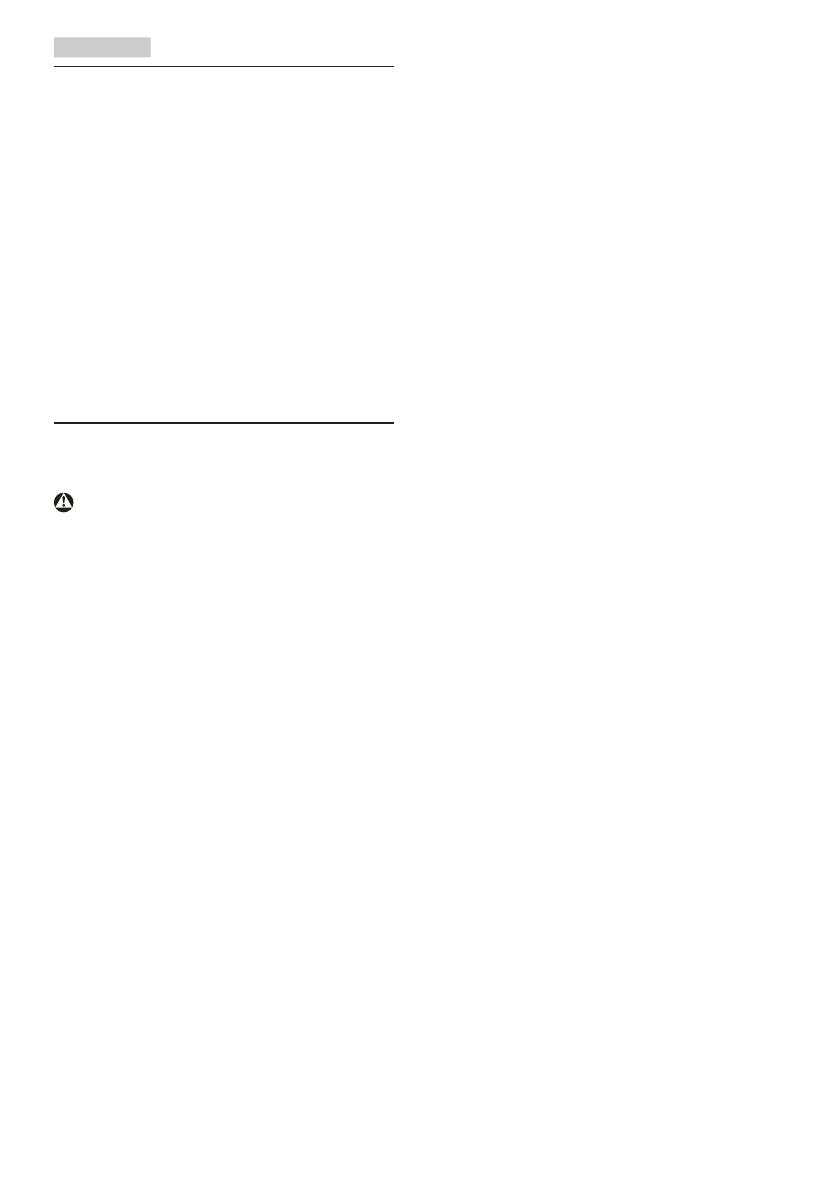

















![FRIGOGLASSICM2000 [R290]](http://vs1.manuzoid.it/store/data/000337024_2-f6015284cd976a2f65a496b0a3cdd7af-160x210.png)